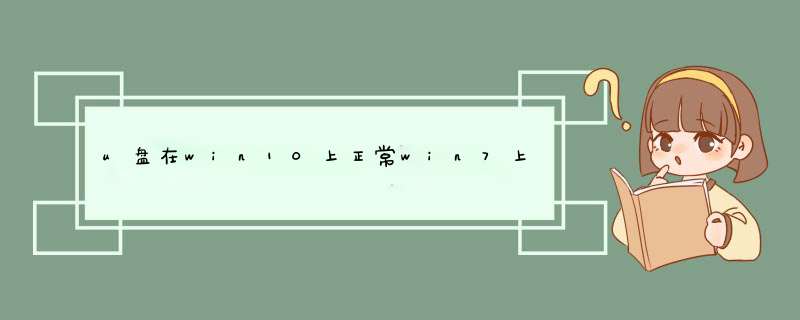
一、故障原因:
1、windows系统只能识别一个U盘分区
2、U盘的diskgenius分区只能看到一个分区的
3、U盘分区被隐藏了,因此只能看到一个分区。
二、解决办法:
1、使用diskGenius分区工具将U盘转化为主迅耐分区,并将其激活。
2、如果是因为U盘的diskgenius分区设置问题的话,用USBOOT软件把U盘以0或1数据重置一下,U盘恢复之后,就可以显示U盘分区了。
扩展资料:
电脑常见故障检修:
故障现象:硬盘分区后没有D盘
一亩指春、故障原因:
1、病毒引发故障
病毒导致分区表损坏是最为典型的故障之一。比如典型的CIH病毒的变种除了攻击主板的BIOS之外,同时也会对分区表进行破坏,而且还有很多引导区病毒也会对分区表进行破坏。
2、环境问题导致
Windows 2000/XP都支持NTFS文逗唤件格式,而且程序默认的都是采用这种文件格式来安装系统,如果对硬盘进行分区转换或者是划分NTFS分区时意外断电或者死机,那么很有可能导致分区表损坏。
二、解决方法:
1、查杀病毒。
2、用Fdisk命令修复。
3、用Fixmbr修复引导记录。
4、更换工具调整分区。
1、这是一个变通的方式,利用BOOTICE工具可以随时把多分区U盘的其中一个分区设置为可见,迅嫌虽然不能同时可见,但也算一个解决方案;
分区还是用常用分区软件,格式FAT32和NTFS都可以,要看哪个分区就用BOOTICE激活哪个分区 如下图:
2、这个办法有点难,而且一般最多2个分区,但优点是系统实实在在的识别为2个盘了,没错,就是使用量产工具来实现,具体方数昌贺法就有点麻烦了,首先你得先用chipgenius检测你的U盘主控是什么,比如群联的话,就再量产网站内搜索最新的群联量产工具,按它的教程量产成2个可移动磁盘就行了,但这个方式的缺点就是量产失败的话可能导致U盘不识别,这时候还得把U盘拆开短接的方式才有办法修复,所以如果你不懂量产就别折腾,如果你爱学习其实量产也不难,另外量产还可以把U盘分成一个USB-CDROM模拟光盘+一个正常的U盘分区的方式,薯派很特别,模拟光盘分区主要是用来装系统启动电脑用,但电脑识别出来也是2个分区,只是一个是只读分区罢了。
欢迎分享,转载请注明来源:内存溢出

 微信扫一扫
微信扫一扫
 支付宝扫一扫
支付宝扫一扫
评论列表(0条)